一、无线路由器一直被重置
解决路由器设置异常的方法:
1,按(保持5秒)路由器的重置(RESET)按钮之后,等到所有的指示灯一起亮,重置成功。
2,重置成功之后,还需要再对路由器设置一下(有向导),因为此时已还原到出厂默认值。
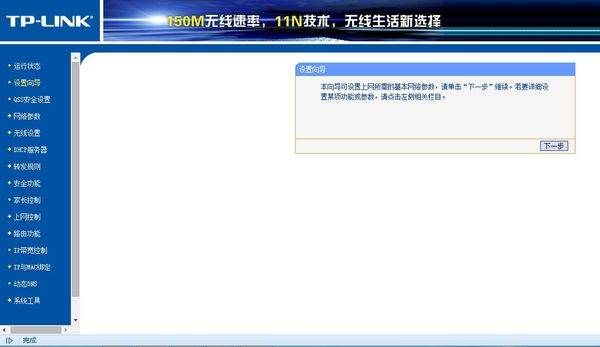
3,选择设置向导之后会弹出一个窗口说明,通过向导可以设置路由器的基本参数,直接点击下一步即可。
4,根据设置向导一步一步设置,选择上网方式,通常ADSL用户则选择第一项PPPoE,如果用的是其他的网络服务商则根据实际情况选择下面两项,如果不知道该怎么选择的话,直接选择第一项自动选择即可,方便新手操作,选完点击下一步。
5,输入从网络服务商申请到的账号和密码,输入完成后直接下一步。
6,输入正确后会提示是否重启路由器,选择是确认重启路由器,重新启动路由器后即可正常上网。
二、路由器被我重置了怎么办
对于重置后的路由器如何设置,其实就是相当于,重新设置路由器,跟新买的无线路由器安装设置是一样的。
一、首先是路由器的安装
路由器安装主要包括猫、电源和网线之间的连接,路由器各设备与网线之间的连接,如下图所示。
注:如果此前路由器安装连接已经是好的,则无需进行上面这步操作,直接进入下面的路由器设置步骤。
二、路由器设置步骤
路由器、猫、电脑以及供电线路连接好,并开启电源之后,接下来就需要在电脑中进行路由器设置了。
路由器设置非常简单,最主要的是需要将宽带账号与密码设置在路由器中即可,如果忘记了宽带账号与密码,请拨打网络服务商客服电话获取。
1、在浏览器中打开路由器登陆地址,通常是192.168.1.1或者192.168.0.1,另外一些智能路由器可能是其他地址,不知道这个地址是什么也没关系,大家可以去看看路由器表面上的铭牌标注,上面会标有登陆地址和默认账号密码。
2、登陆路由器设置之后,普通路由器根据向导提示,完成账号密码设置,并开启和设置无线密码即可。
如果是智能路由器,设置更为简便,登陆路由器,直接填写宽带账号密码和设置无线密码即可。
三、我家路由器被重置了怎么办
路由器被重置后,就相当于恢复了出厂设置,跟新购买的无线路由器是一样的,需要重新设置无线路由器才可以上网。
那要怎么做呢?
将无线路由器重新设置相关网络参数就行,路由器是组建局域网实现网络共享的设备,一般的连接和设置方法如下:将宽带猫出来的网线连接到路由器的WAN口,各个计算机连接到路由器的LAN口,计算机网卡的IP地址设置为自动获取,在计算机浏览器的地址栏输入192.168.1.1(有的是192.168.0.1,具体要查看你计算机网卡得到的网络参数,通过网关的IP地址来登录)登录路由器,一般用户名和密码都是admin,选择WAN口设置,将你的宽带帐号和密码设置到PPPOE方式中(如果是固定IP要选择静态IP方式),保存重启就可以了